什么是CorelDRAW的对象选择技巧
cdr选定对象于图层

cdr选定对象于图层
案例一:
一、使用“选择工具”
(1)框选:用鼠标在空白的地方按左键不放,拉一个矩形,把要选的都框起来后松开(框选的时必须是选中整个物件)。
(2)点选:按住Shift键不放,用鼠标去点击你想要选中的图层,选完后松开Shift。
(3)选择页面所有物体:可以双击”选择工具“如果你选择页面大部分内容的话,可以先选择全部,再按住Shift键减选或者加选。
二、使用”Alt“快捷键
(1)当选择被覆盖在对象下面的图形,按住Alt键的同时单击重叠对象,即可选取单击位置最顶端的对象。
(2)再次单击鼠标,即可选取下一层的对象,依次类推,重叠在后面的图形就可以被选中。
案例二:
1.首先搜索CorelDRAWX8软件,之后打开软件,打开任意一个文档,并选择保持图层和页面的选项。
2.找到上方菜单栏,点击菜单栏窗口—泊坞窗—对象管理器命令。
3.点击以后就可以在软件的右侧看到图层面板。
CorelDRAWX4图形绘制》详细介绍了CorelDRAWX4在图形绘制中的应用。
全书内容包括认识CorelDRAWX4、CorelDRAWX4的基本操作、绘制
工具、造型工具、填充工具、处理文本、处理对象、交互式工具的使用、图层与样式、处理位图、以及输出打印文件等。
CorelDRAW教程系列6第三讲 图形对象的编辑

shenhong
第三讲 图形对象的编辑
教学目的:
在CorelDARW中每一个图形都是由 多个对象组成的,本讲将学习对象的基 本操作方法以及如何改变一个对象与另 外一个对象的关系。
CorelDRAW
shenhong
主要内容: 1、 对象的选取、移动 2、 对象的复制、再制、仿制 3、 对象的排序、对齐、分布 4、 对象的群组与组合
shenhong
3、对象的仿制
仿制与再制相似,不同的是仿制对象与原对象 还有关联。
仿制对象会因原对象的变化而变化,如旋转、 缩放和形状的变化;原对象删除,仿制对象也 会被删除。
可以通过“排列/拆分”来使仿制对象脱离原 对象。
CorelDRAW
shenhong
四、对象的排序、对齐和分布
1、排列/顺序
将对象放在最前(Shift+pgup)/后面 (Shift+pgdn)
将对象向前(Ctrl+pgup)/后 (Ctrl+pgdn)移动一位
将对象置于指定对象的前/后
颠倒对象的叠放次序
CorelDRAW
shenhong
2、对象的对齐
可将对象水平、垂直、中心对齐
可将两个以上的对象进行对齐
可将对象与页面对齐
注:若用框选的方式,则最底层对象为参照物; 若按Shift加选,则最后选取的对象为参照物。
3、对象的分布
可以把选取的对象按规则分布在水平或垂直方向。
CorelDRAW
shenhong
五、对象的群组和解散群组
1、对象的群组(Ctrl+G)
将多个选中的对象组成一个群体,可对它们进 行整体的操作。
群组
CorelDRAWX7软件中选择工具的使用技巧是什么

CorelDRAW X7软件中选择工具的使用技巧是什么CorelDRAW X7软件中的对象选择是有使用技巧的,选择工具是用来选择、定位和变换对象的,它的使用无处不在,基本上每操作一步都要返回选择工具来选择对象进行下一步操作。
CorelDRAW X7使用技巧的讲解将结合一幅矢量图,详解CorelDRAW X7软件的选择工具,帮助大家快速上手CorelDRAW X7软件。
CorelDRAW X7软件中选择工具的使用技巧选择单一的对象若您要挑选单一的对象,点击选择工具→选择。
单击图片,进行选择,被选择的部分会在图片周围出现八个控制点。
若图片是一个整体(即不可以选择图片中的某各部分)而您想选择图片中的某个部分如:爱心来调整它,您可以按住Ctrl单击爱心就可以选中了。
或者在选中图片状态下点击属性栏取消组合按钮,打撒各个元素,您就可以对想选择的部分进行选择了。
如果图片本身就是组合来的(即图片是单个元素组成,可以选中任意一个元素),而您想选择整体,您可以从后台空白区域按住鼠标左键把整个图片框进去(所谓的框选),这样选中的就是整个图片了。
另外,您在操作了其他动作想返回选择工具进行选择移动时,按空格键可以两者之间快速切换(文本工具与选择工具之间不可以切换)。
选择多个对象若您要选择多个对象,您可以按住Shift一个一个的单击对象,进行选择。
您可以利用框选的方式,选择部分对象。
您也可以点开选择工具右下方的小黑三角,选择手绘选择,从工作区以外的地方开始,把想选的对象去框起来,这个工具可以避开您不想选择的对象,使用方便。
框好后要重新点开选择才能移动您选的对象。
不选一个对象中的某个部分如果您想选本文图中新郎的西装,但不想选领结,您可以先选中衣服整体,再按住Shift单击一下领结,这样您再移动,领结就会还在原处。
如下图:另外,快捷键Tab键,系统会按照设计师绘图的先后顺序让您后面到前面逐步的选取对象。
选择工具最后一个扩展工具是自由变换工具,您可以对选中的对象进行全方位的调整,比如缩放、旋转、倾斜和镜像。
CrD各种使用技巧

CrD各种使用技巧,集合众高手的心得关于对象选择在Coreldraw中选择工具只有一个,看似简单,学问大着呢,请看:1. 按空格键可以快速切换到“挑选”工具2. 按shift键并逐一单击要选择的对象,可连续选择多个对象3. 选定隐藏在一系列对象后面的单个对象,按住 ALT ,然后利用“挑选”工具单击最前面的对象,直到选定所需的对象。
4. 圈选若干个对象:利用“挑选”工具沿对角线拖动鼠标,直到所有对象都被圈选框包围住。
5. 圈选未被圈选框完全包围住的对象:单击“挑选”工具。
按住 ALT 键,沿对角线拖动圈选框直到把要选定的对象完全包围住。
6. 选定隐藏在一系列对象后面的多个对象:利用“挑选”工具在一系列对象中单击要包括在选定对象中的最前面的对象。
按住 ALT + SHIFT 键,然后单击下一个对象将它添加到选定的对象中。
7. 取消所选对象(一个或多个):按Esc或在工作区空白处单击。
8. 按shift多选时,如果不慎误选,可按shift再次单击误选对象取消之9. 不停地按TAB键,会循环选择对象10. 按SHIFT+TAB键,会按绘制顺序选择对象11. 单击时按住 CTRL 键可在群组中选定单个对象。
单击时按住 ALT 键可从一系列对象中选定单个对象。
单击时按住 ALT + CTRL 键可从群组对象中选定单个对象。
12. 选定全部对象:执行下面一项操作:单击“编辑”、“全选”、“对象”。
或者双击“挑选”工具。
13. 选定全部文本:单击“编辑”、“全选”、“文本”。
14. 选择隐藏的锁定对象:使用“挑选”工具选择对象。
单击 ALT 键以选择隐藏在其它对象下面的锁定对象。
锁定的对象将有一个锁状的选择柄。
15. 选择多个锁定的对象使用“挑选”工具选择锁定的对象。
单击 SHIFT 键以选择附加的对象。
不能同时圈选未锁定的对象和锁定的对象。
绘制基本图形的技巧:1. 绘制正方形,圆:选择矩形/椭圆工具,按住ctrl键,拖动左键绘制,绘制完毕,注意先松开ctrl,再放开左键2. 以起点绘制正方形圆:选择矩形/椭圆工具,同时按住ctrl和shift键,拖动左键绘制,绘制完毕,注意先松开ctrl 和shift,再放开左键3. 绘制正多边形和绘制矩形圆相似,不过,要先右击多边形工具,选“属性”,设置多边形边数,形状等4. 双击矩形工具,可创建和工作区相同大小的矩形,以后,可作填充作为图形背景5.从中心绘制基本形状单击要使用的绘图工具。
CorelDrew常用技巧
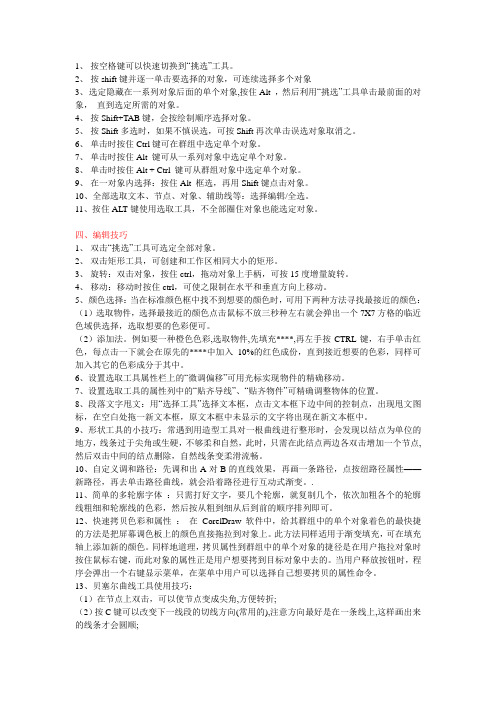
1、按空格键可以快速切换到“挑选”工具。
2、按shift键并逐一单击要选择的对象,可连续选择多个对象3、选定隐藏在一系列对象后面的单个对象,按住Alt ,然后利用“挑选”工具单击最前面的对象,直到选定所需的对象。
4、按Shift+TAB键,会按绘制顺序选择对象。
5、按Shift多选时,如果不慎误选,可按Shift再次单击误选对象取消之。
6、单击时按住Ctrl键可在群组中选定单个对象。
7、单击时按住Alt 键可从一系列对象中选定单个对象。
8、单击时按住Alt + Ctrl 键可从群组对象中选定单个对象。
9、在一对象内选择:按住Alt 框选,再用Shift键点击对象。
10、全部选取文本、节点、对象、辅助线等:选择编辑/全选。
11、按住ALT键使用选取工具,不全部圈住对象也能选定对象。
四、编辑技巧1、双击“挑选”工具可选定全部对象。
2、双击矩形工具,可创建和工作区相同大小的矩形。
3、旋转:双击对象,按住ctrl,拖动对象上手柄,可按15度增量旋转。
4、移动:移动时按住ctrl,可使之限制在水平和垂直方向上移动。
5、颜色选择:当在标准颜色框中找不到想要的颜色时,可用下两种方法寻找最接近的颜色:(1)选取物件,选择最接近的颜色点击鼠标不放三秒种左右就会弹出一个7X7方格的临近色域供选择,选取想要的色彩便可。
(2)添加法。
例如要一种橙色色彩,选取物件,先填充****,再左手按CTRL键,右手单击红色,每点击一下就会在原先的****中加入10%的红色成份,直到接近想要的色彩,同样可加入其它的色彩成分于其中。
6、设置选取工具属性栏上的“微调偏移”可用光标实现物件的精确移动。
7、设置选取工具的属性列中的“贴齐导线”、“贴齐物件”可精确调整物体的位置。
8、段落文字甩文:用“选择工具”选择文本框,点击文本框下边中间的控制点,出现甩文图标,在空白处拖一新文本框,原文本框中未显示的文字将出现在新文本框中。
9、形状工具的小技巧:常遇到用造型工具对一根曲线进行整形时,会发现以结点为单位的地方,线条过于尖角或生硬,不够柔和自然,此时,只需在此结点两边各双击增加一个节点,然后双击中间的结点删除,自然线条变柔滑流畅。
第六章 对象的操作 中文CorelDRAW X4基础教程

中文CorelDRAW X4基础教程
1.选择所有对象 选择菜单栏中的“编辑”→“全选”→“对象”命令,可 将整个绘图区中的所有对象(包括矢量图、位图以及文本)全 部选取,如图6.1.6所示。
图6.1.6 选择全部对象
中文CorelDRAW X4基础教程
2.选择文本 当文档中包含图形和文本时,选择菜单栏中的“编 辑”→“全选”→“文本”命令,可以选择绘图区中的所有文 本,如图6.1.7所示。
中文coreldrawx4基础教程第六章对象的操作第一节选取对象第二节变换对象第三节拷贝对象第四节对齐与分布对象第五节对象的顺序中文coreldrawx4基础教程第六节群组与结合对象第七节对象的修整第八节上机练习本章小结习题六中文coreldrawx4基础教程第一节选取对象选取功能是coreldrawx4中最常用的操作要编辑处理一个对象必须先选择对象
中文CorelDRAW X4基础教程
第六章 对象的操作
➢第一节 选取对象 ➢第二节 变换对象 ➢第三节 拷贝对象 ➢第四节 对齐与分布对象 ➢第五节 对象的顺序
中文CorelDRAW X4基础教程
➢第六节 群组与结合对象 ➢第七节 对象的修整 ➢第八节 上机练习 ➢本章小结 ➢习题六
中文CorelDRAW X4基础教程
中文CorelDRAW X4基础教程
3.粘贴命令 选择菜单栏中的“编辑”→“粘贴”命令,或单击工具栏 中的“粘贴”按钮 ,即可将剪贴板中的对象粘贴到当前绘图 区中。 二、再制对象 在CorelDRAW X4中除了复制以外,还提供了一个类似复 制功能的“再制”命令,使用此命令也可以复制所选择的对象。 选择菜单栏中的“编辑”→“再制”命令,即可将所选的 对象复制一份,如图6.3.1所示。
CorelDRAW12循序渐进(6)对象的选取-电脑资料
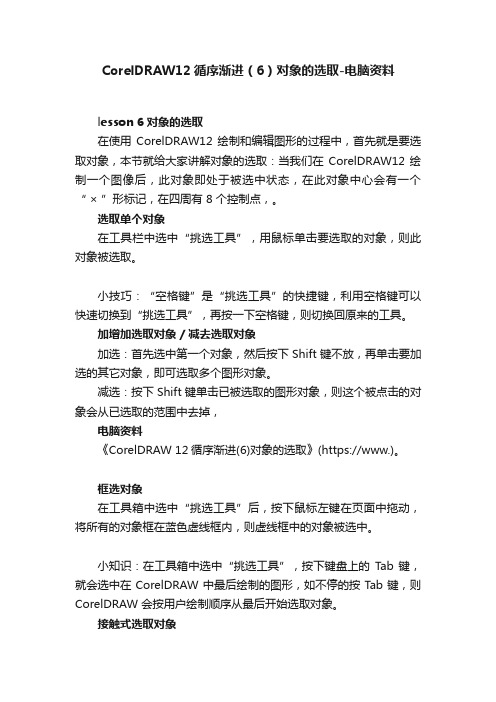
CorelDRAW12循序渐进(6)对象的选取-电脑资料lesson 6 对象的选取在使用CorelDRAW12 绘制和编辑图形的过程中,首先就是要选取对象,本节就给大家讲解对象的选取:当我们在CorelDRAW12 绘制一个图像后,此对象即处于被选中状态,在此对象中心会有一个“ × ”形标记,在四周有 8 个控制点,。
选取单个对象在工具栏中选中“挑选工具”,用鼠标单击要选取的对象,则此对象被选取。
小技巧:“空格键”是“挑选工具”的快捷键,利用空格键可以快速切换到“挑选工具”,再按一下空格键,则切换回原来的工具。
加增加选取对象 / 减去选取对象加选:首先选中第一个对象,然后按下 Shift 键不放,再单击要加选的其它对象,即可选取多个图形对象。
减选:按下 Shift 键单击已被选取的图形对象,则这个被点击的对象会从已选取的范围中去掉,电脑资料《CorelDRAW 12循序渐进(6)对象的选取》(https://www.)。
框选对象在工具箱中选中“挑选工具”后,按下鼠标左键在页面中拖动,将所有的对象框在蓝色虚线框内,则虚线框中的对象被选中。
小知识:在工具箱中选中“挑选工具”,按下键盘上的Tab 键,就会选中在 CorelDRAW 中最后绘制的图形,如不停的按 T ab 键,则CorelDRAW 会按用户绘制顺序从最后开始选取对象。
接触式选取对象在对象过多的情况下,有时我们不能完全选中对象时我们可以和接触式来进行选择。
按下Alt 键不放,按下鼠标并拖动,只要蓝色选框接触到的对象,都会被选中。
选取重叠对象如果想选择重叠对象后面的图像时,往往不好下手,总会点选到前面一层,其实只要按下Alt 键在重叠处单击,则可以选择被覆盖的图形,再次再击,则可以选择更下次的图形,依次类推。
小技巧:双击“挑选工具”,则可以选中工作区中所有的图形对象。
corle draw 操作技巧
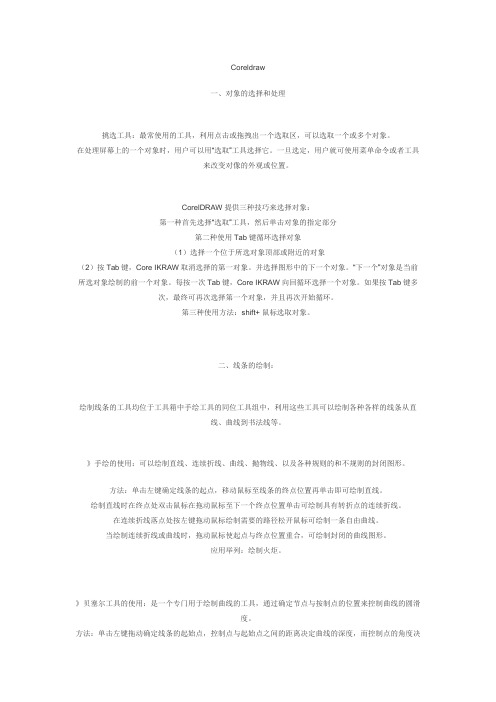
Coreldraw一、对象的选择和处理挑选工具:最常使用的工具,利用点击或拖拽出一个选取区,可以选取一个或多个对象。
在处理屏幕上的一个对象时,用户可以用“选取”工具选择它。
一旦选定,用户就可使用菜单命令或者工具来改变对像的外观或位置。
CorelDRAW提供三种技巧来选择对象:第一种首先选择“选取”工具,然后单击对象的指定部分第二种使用Tab键循环选择对象(1)选择一个位于所选对象顶部或附近的对象(2)按Tab键,Core IKRAW取消选择的第一对象。
并选择图形中的下一个对象。
“下一个”对象是当前所选对象绘制的前一个对象。
每按一次Tab键,Core IKRAW向回循环选择一个对象。
如果按Tab键多次,最终可再次选择第一个对象,并且再次开始循环。
第三种使用方法:shift+ 鼠标选取对象。
二、线条的绘制:绘制线条的工具均位于工具箱中手绘工具的同位工具组中,利用这些工具可以绘制各种各样的线条从直线、曲线到书法线等。
》手绘的使用:可以绘制直线、连续折线、曲线、抛物线、以及各种规则的和不规则的封闭图形。
方法:单击左键确定线条的起点,移动鼠标至线条的终点位置再单击即可绘制直线。
绘制直线时在终点处双击鼠标在拖动鼠标至下一个终点位置单击可绘制具有转折点的连续折线。
在连续折线落点处按左键拖动鼠标绘制需要的路径松开鼠标可绘制一条自由曲线。
当绘制连续折线或曲线时,拖动鼠标使起点与终点位置重合,可绘制封闭的曲线图形。
应用举列:绘制火炬。
》贝塞尔工具的使用:是一个专门用于绘制曲线的工具,通过确定节点与按制点的位置来控制曲线的圆滑度。
方法:单击左键拖动确定线条的起始点,控制点与起始点之间的距离决定曲线的深度,而控制点的角度决定线段的倾角。
然后将鼠标移至需要的位置单击确定终点即可得到一条曲线。
如单击的同时拖动鼠标将再次出现控制柄通过调其长度与角度可调整曲线的弯曲度。
应用举列:绘制一条鱼》艺术笔工具的使用:可以绘制出类似钢笔、毛笔的线条,制作出不同风格的作品,在艺术笔工具的属性栏中提供了5种笔触工具。
- 1、下载文档前请自行甄别文档内容的完整性,平台不提供额外的编辑、内容补充、找答案等附加服务。
- 2、"仅部分预览"的文档,不可在线预览部分如存在完整性等问题,可反馈申请退款(可完整预览的文档不适用该条件!)。
- 3、如文档侵犯您的权益,请联系客服反馈,我们会尽快为您处理(人工客服工作时间:9:00-18:30)。
什么是CorelDRAW的对象选择技巧
下面我们给大家介绍一下CorelDRAW的对象选择技巧吧!希望大家学业有成,工作顺利
在CorelDRAW中选择工具只有一个,看似简单,学问大着呢:
1.按空格键可以在”挑选”工具和其他工具之间切换。
2.连续选择多个对象:按shift键并逐一单击要选择的对象,
3.选定隐藏在一系列对象后面的单个对象:
按住ALT ,然后利用”挑选”工具单击最前面的对象,直到选定所需的对象。
4.圈选若干个对象:
利用”挑选”工具沿对角线拖动鼠标,直到所有对象都被圈选框包围住。
5.圈选未被圈选框完全包围住的对象:
单击”挑选”工具。
按住ALT 键,沿对角线拖动圈选框直到把要选定的对象完全包围住。
